
געלט טעקעס זענען לאַרגעלי נוציק, זיי פאַרפּאָשעטערן אַרבעט אויף דער אינטערנעץ, וואָס מאכט עס פיל בעסער. קאַש איז סטאָרד אין די וועגווייַזער שווער דיסק (אין קאַש), אָבער איבער צייַט עס קענען זיין אַקיומיאַלייטיד צו פיל. און דאָס וועט פירן צו אַ פאַרקלענערן אין די פּראָודאַקטיוויטי פון דעם בלעטערער, דאָס איז, עס וועט אַרבעט באמערקט סלאָוער. אין דעם פאַל, קאַש רייניקונג איז נייטיק. זאל ס זען ווי איר קענען טאָן דאָס.
ריין קאַש אין אַ וועב בלעטערער
פֿאַר די וועב בראַוזער צו אַרבעטן בעסער און די זייטלעך זענען געוויזן ריכטיק, איר דאַרפֿן צו ריין די קאַש. דעם קענען ווערן געטאן דורך עטלעכע אָפּציעס: מאַנואַל קאַש רייניקונג, ניצן וועב בלעטערער מכשירים אָדער ספּעציעל מגילה. באַטראַכטן די מעטהאָדס אויף דער בייַשפּיל פון די אינטערנעט בלעטערער אָפּערע..איר קענען לערנען מער וועגן ווי צו ריין די קאַש אין אַזאַ בראַוזערז ווי יאַנדעקס בלעטערער, Internet Explorer., Google קראָום., מאָזיללאַ פירעפאָקס..
מעטאָד 1: בלעטערער סעטטינגס
- לויפן אָפּעראַ און עפֿענען די "מעניו" - "סעטטינגס".
- איצט אין די לינקס זייַט פון די פֿענצטער, גיין צו די "זיכערהייט".
- אין די "פּריוואַטקייט" אָפּטיילונג, גיט די "קלאָר" קנעפּל.
- א ראַם וועט דערשייַנען ווו איר דאַרפֿן צו ספּעציפיצירן דורך טשעקמאַרקס אַז איר דאַרפֿן צו ריין. אין דעם מאָמענט, די הויפּט זאַך איז צו זיין אנגעצייכנט דורך די געלט נומער. איר קענט גלייך ענדיקן דעם בלעטערער רייניקונג, שטעלן די טיקס לעבן די אויסגעקליבן אָפּציעס. מיר גיט "ריין די געשיכטע פון וויזיץ" און די קאַש אין דעם וועב בלעטערער וועט ווערן אויסגעמעקט.
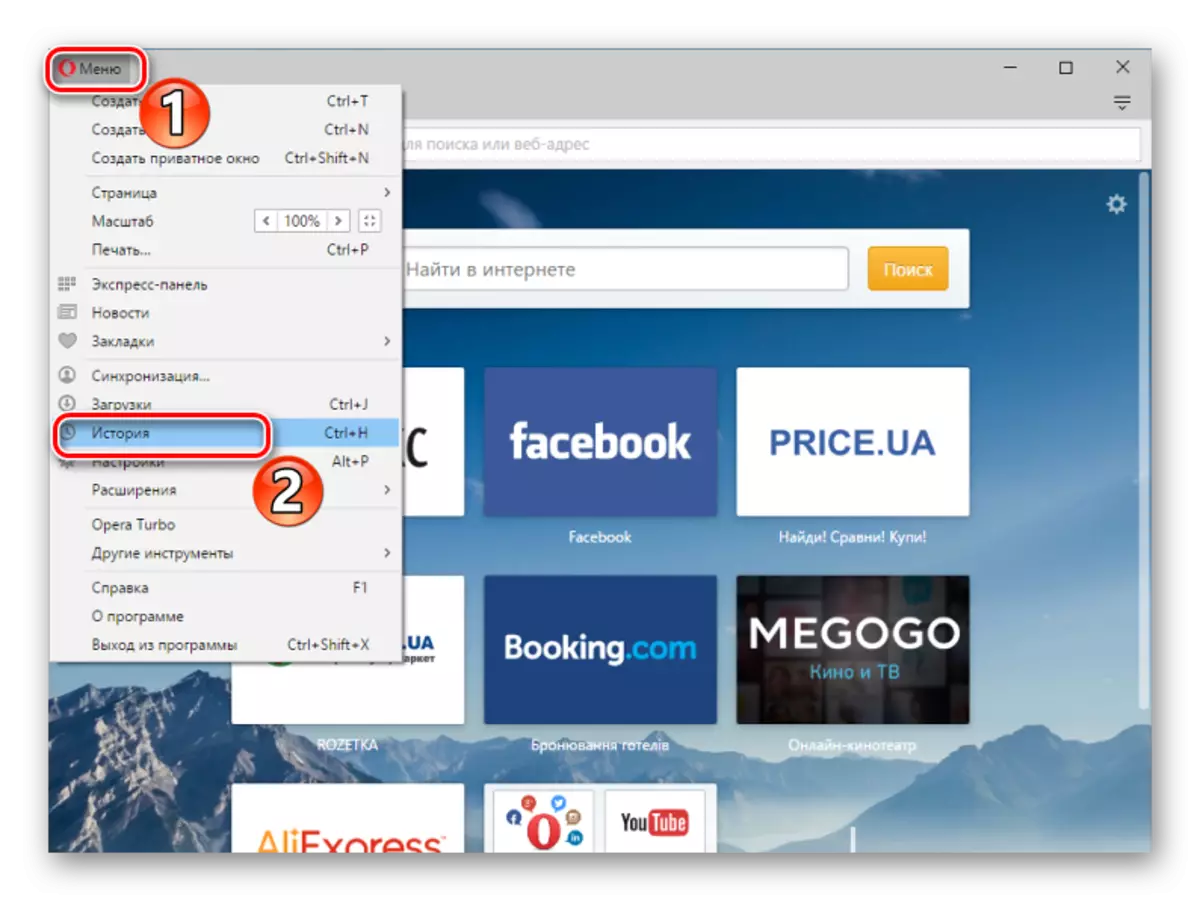
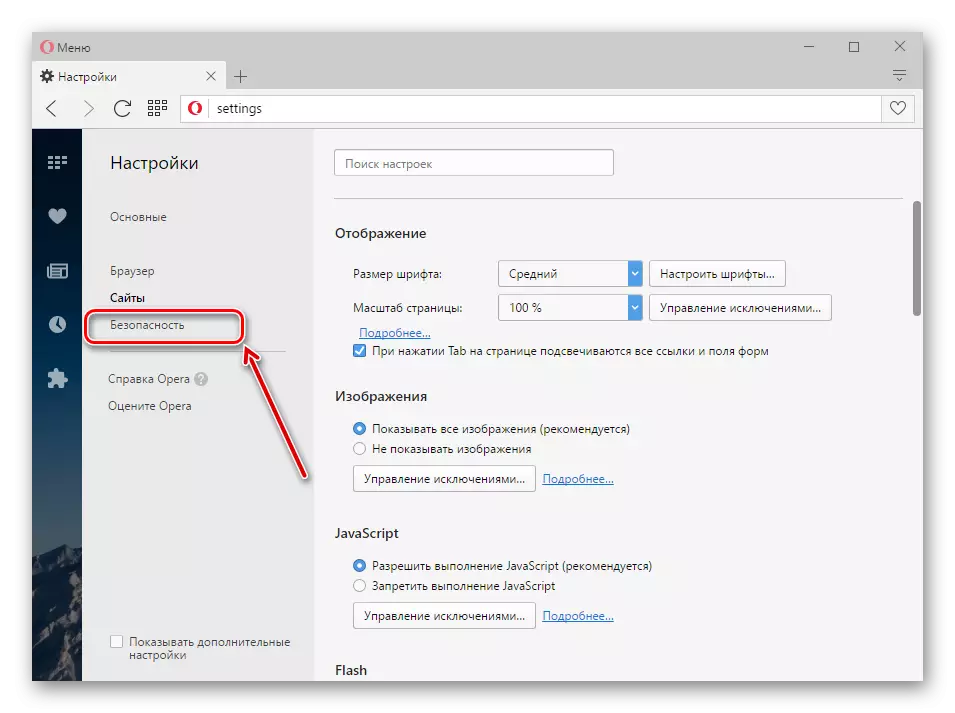
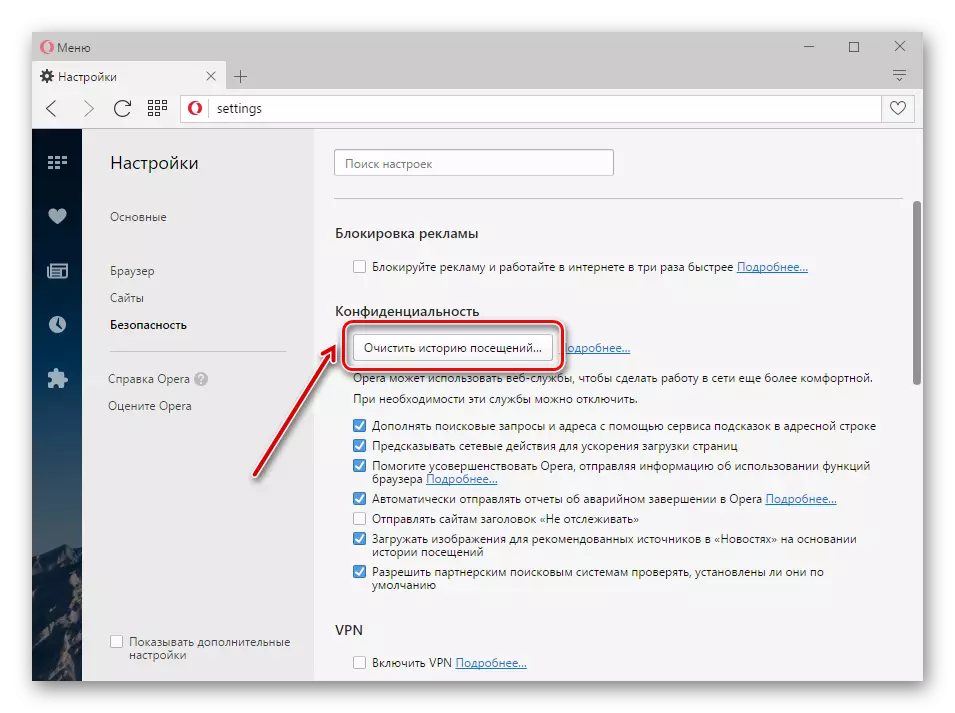
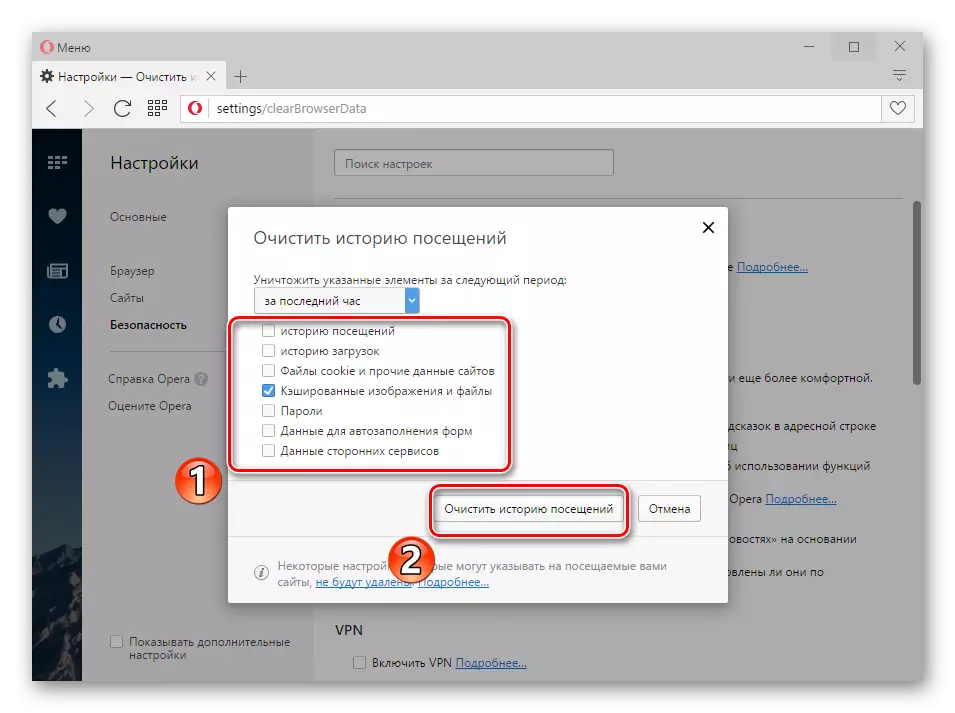
מעטאָד 2: מאַנואַל סעטטינגס
אן אנדער אָפּציע איז צו געפֿינען אַ טעקע מיט אַ בלעטערער קאַש טעקע אויף אַ קאָמפּיוטער און ויסמעקן די אינהאַלט. אָבער, אַזוי עס איז בעסער צו נוצן בלויז אויב עס קען נישט אַרויסגאַנג די קאַש צו די נאָרמאַל אופֿן, ווייַל עס איז אַ זיכער ריזיקירן. איר קענען ינאַפּראָופּרייטלי באַזייַטיקן די דאַטן וואָס אין די סוף וועט פירן צו די פאַלש אַרבעט פון דעם בלעטערער אָדער אפילו די גאנצע סיסטעם ווי אַ גאַנץ.
- ערשטער, עס איז נייטיק צו געפֿינען אויס וואָס וועגווייַזער איז אַ בלעטערער קאַש. למשל, עפֿן אָפּעראַ און מאַך אויף צו "מעניו" - "אויף דער פּראָגראַם".
- אין די "וועגן" אָפּטיילונג, מיר ציען ופמערקזאַמקייט צו די "געלט" שטריקל.
- עפֿן די "מייַן קאָמפּיוטער" און גיין צו די אַדרעס ספּעסיפיעד אין דעם בלעטערער אין די "קאַש" שטריקל.
- איצט, איר נאָר דאַרפֿן צו הויכפּונקט אַלע די טעקעס אין דעם טעקע און ויסמעקן זיי, פֿאַר דעם איר קענען נוצן די שליסל קאָמבינאַציע "קטרל + א".
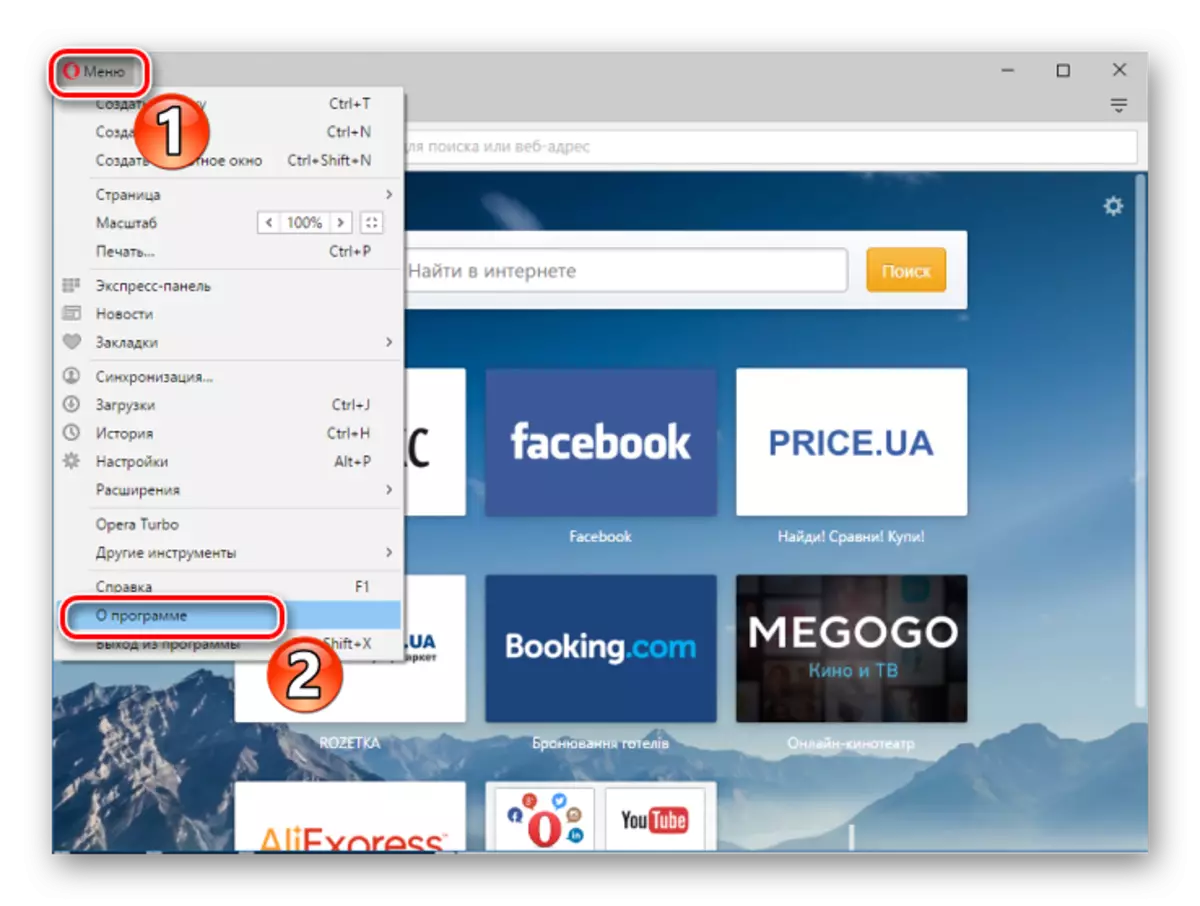
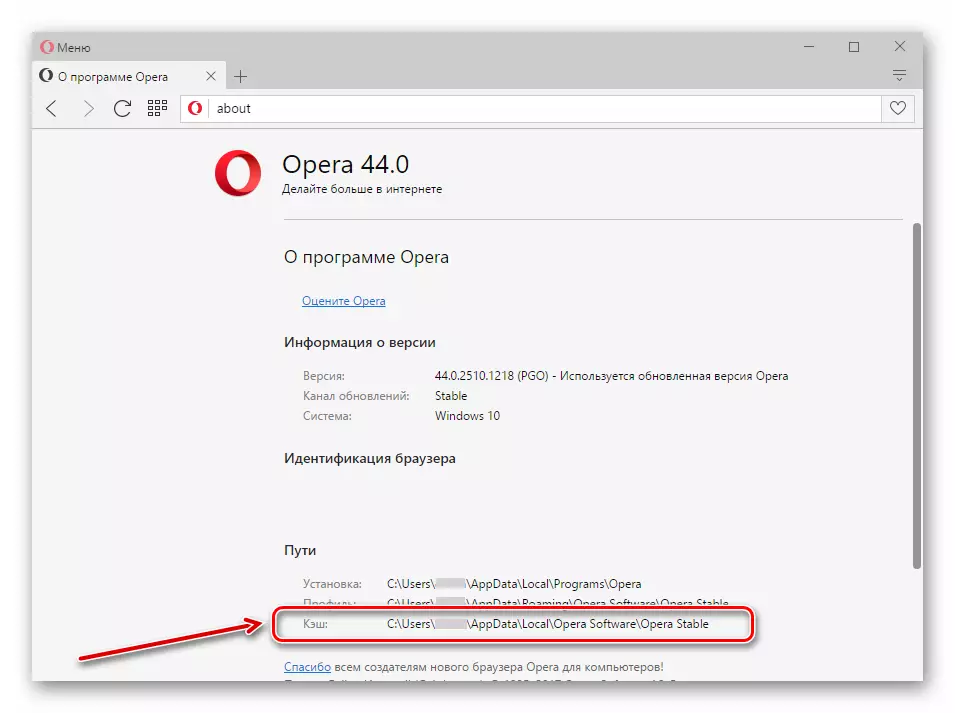
איידער אַזאַ מאַנואַל רייניקונג, איר דאַרפֿן צו קאָנטראָלירן דעם וועג וואָס איז ספּעסיפיעד אויף די בלאַט יעדער מאָל. "וועגן דעם פּראָגראַם" אין דעם בלעטערער. זינט די קאַש אָרט קענען טוישן, למשל, נאָך אַפּדייטינג דעם בלעטערער.
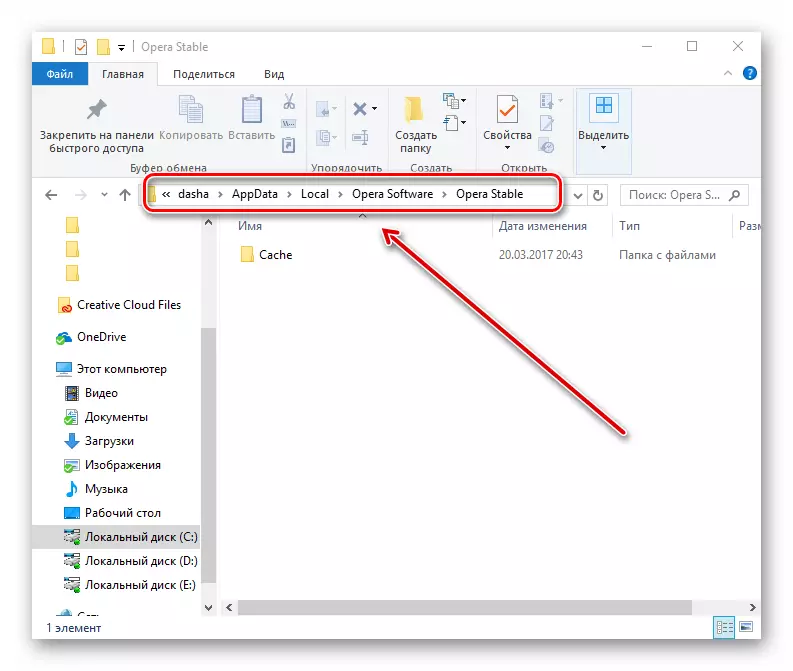
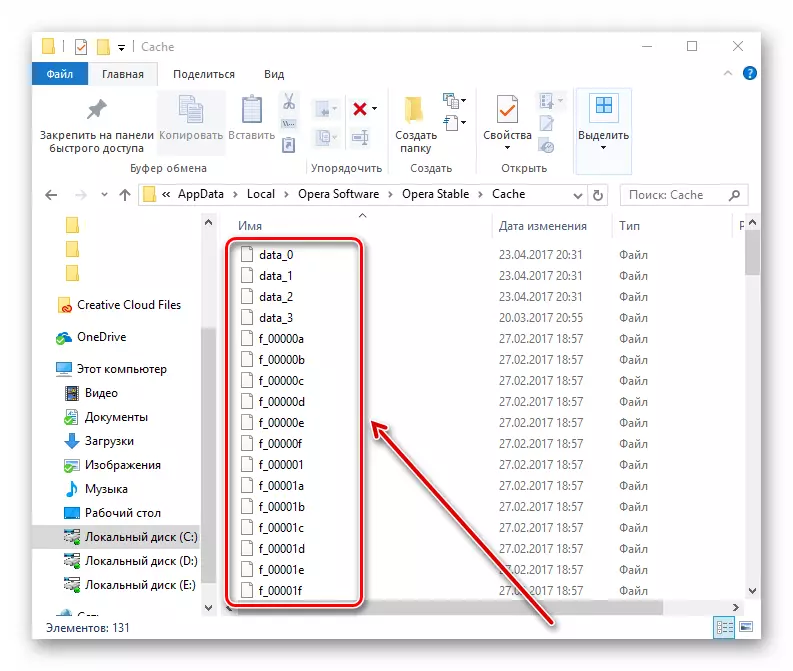
מעטאָד 3: ספּעציעל מגילה
אַ ויסגעצייכנט אופֿן פֿאַר דיליטינג קאַש טעקעס איז צו ינסטאַלירן און נוצן ספּעציעל ווייכווארג מכשירים. איינער פון די באַרימט סאַלושאַנז פֿאַר אַזאַ צוועקן איז קקלעאַנער.
- אין די "רייניקונג" אָפּטיילונג - "Windows", מיר באַזייַטיקן אַלע טשעקקבאָקסעס פון דער רשימה. עס איז נייטיק צו ויסמעקן בלויז אָפּעראַ קאַש.
- עפֿן די אָפּטיילונג "אַפּלאַקיישאַנז" און אַראָפּנעמען די טשעקקבאָקסעס פון אַלע פונקטן. איצט מיר זענען קוקן פֿאַר אַן אָפּעראַ וועב בלעטערער און לאָזן אַ טיקען בלויז לעבן די "אינטערנעט קאַש" נומער. דריקט אויף די "אַנאַליסיס" קנעפּל און וואַרטן.
- נאָך די וועראַפאַקיישאַן איז גאַנץ, גיט "קלאָר".
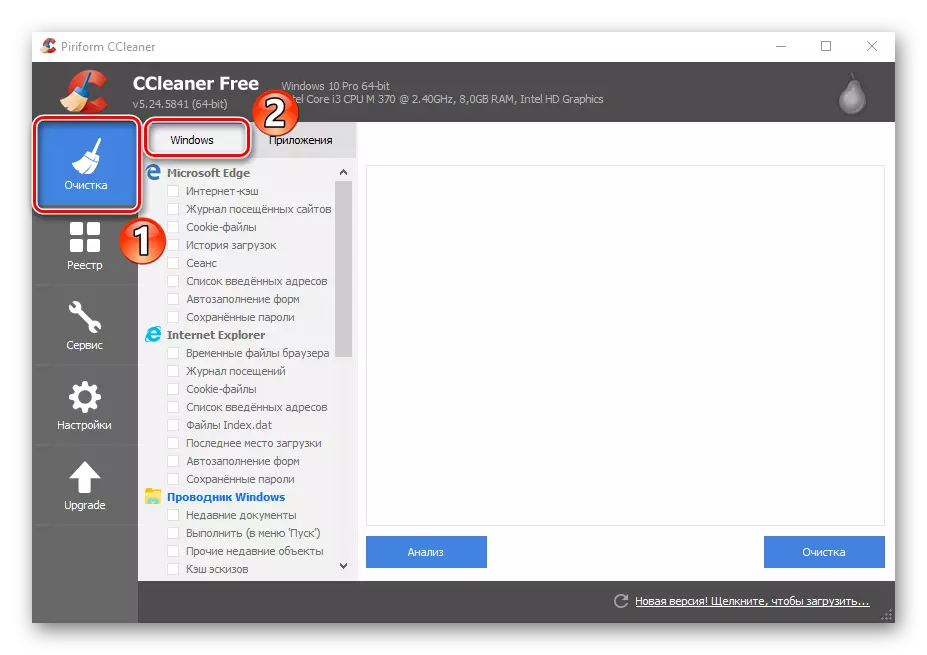

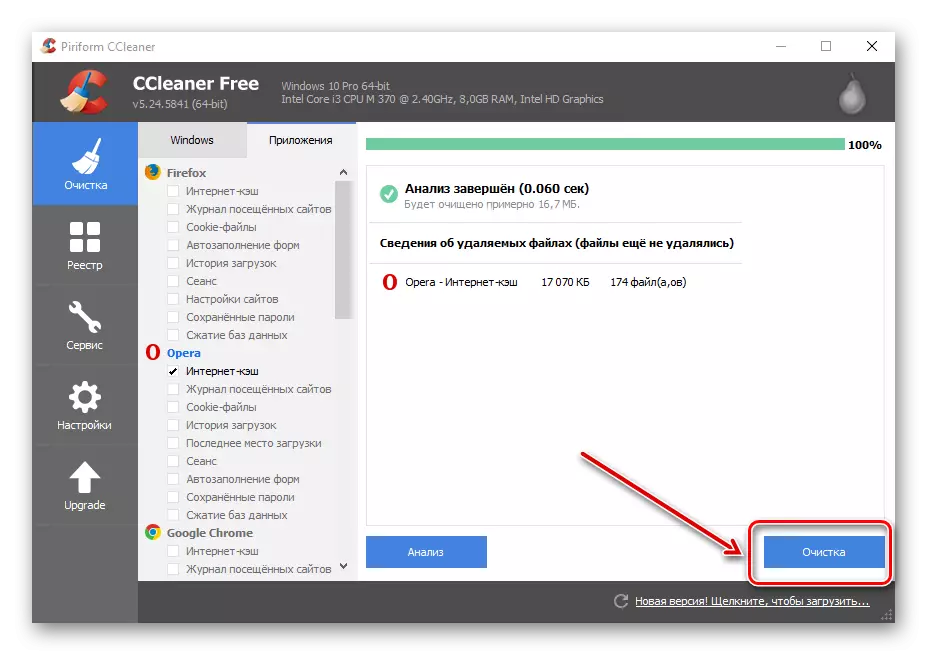
ווי איר קענען זען, עס זענען עטלעכע מעטהאָדס פֿאַר רייניקונג דער קאַש אין דעם בלעטערער. ספּעציעלע מגילה זענען בילכער צו נוצן אויב, אין אַדישאַן צו דיליטינג קאַש טעקעס, עס איז אויך נייטיק צו ריין די סיסטעם.
